Jak odblokować telefon nie znając lub nie pamiętając hasła?
Współczesne smartfony bardzo skutecznie strzegą dostępu do prywatnych danych – zdjęć, kontaktów, haseł do kont bankowych. Z jednej strony jest to powód do radości. Z drugiej – nie można sobie już tak łatwo poradzić, gdy próbujemy uruchomić stary smartfon albo dzieci przypadkowo zmienią wzór blokady. Sprawdźmy zatem, jak odblokować telefon nie znając lub nie pamiętając hasła.

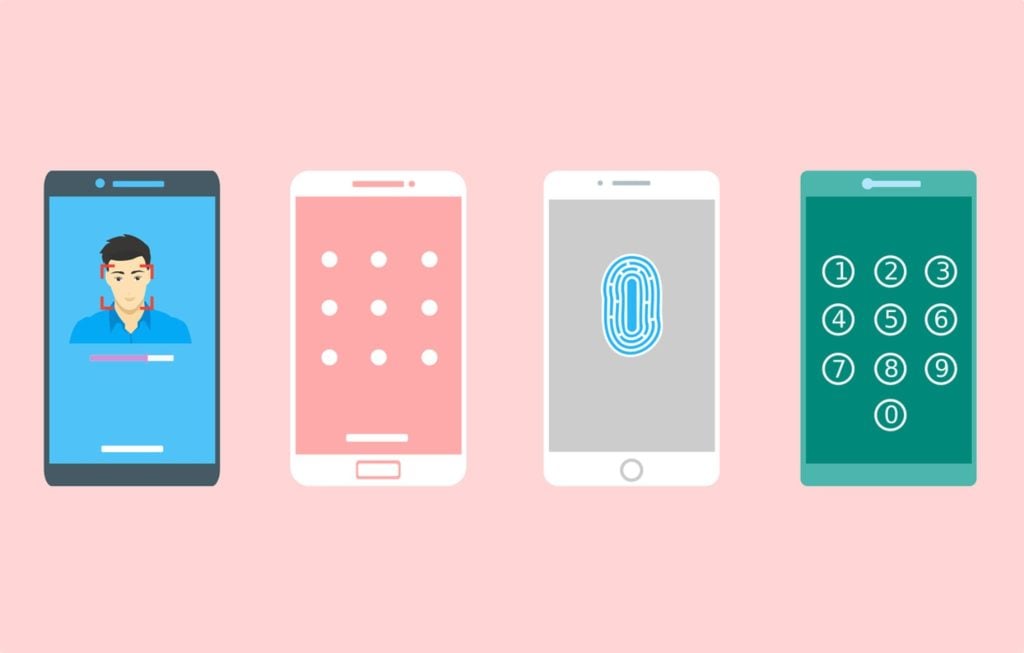
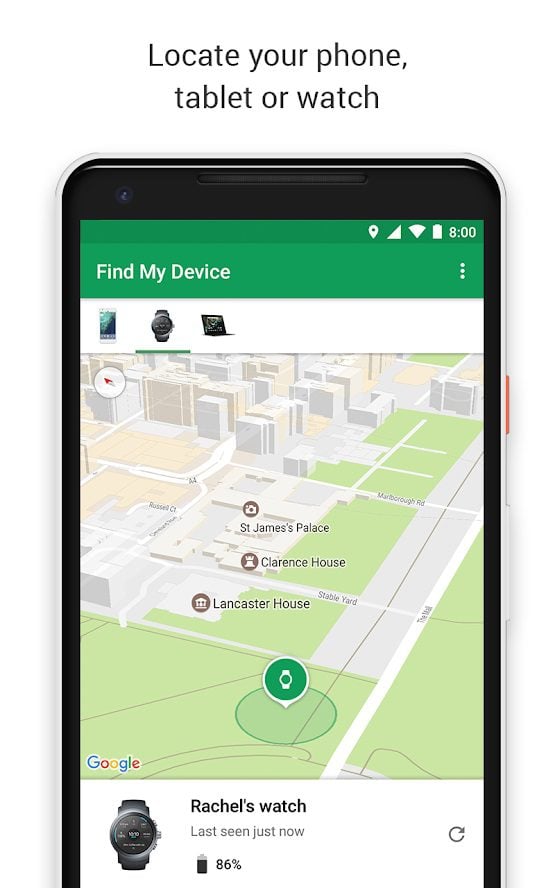
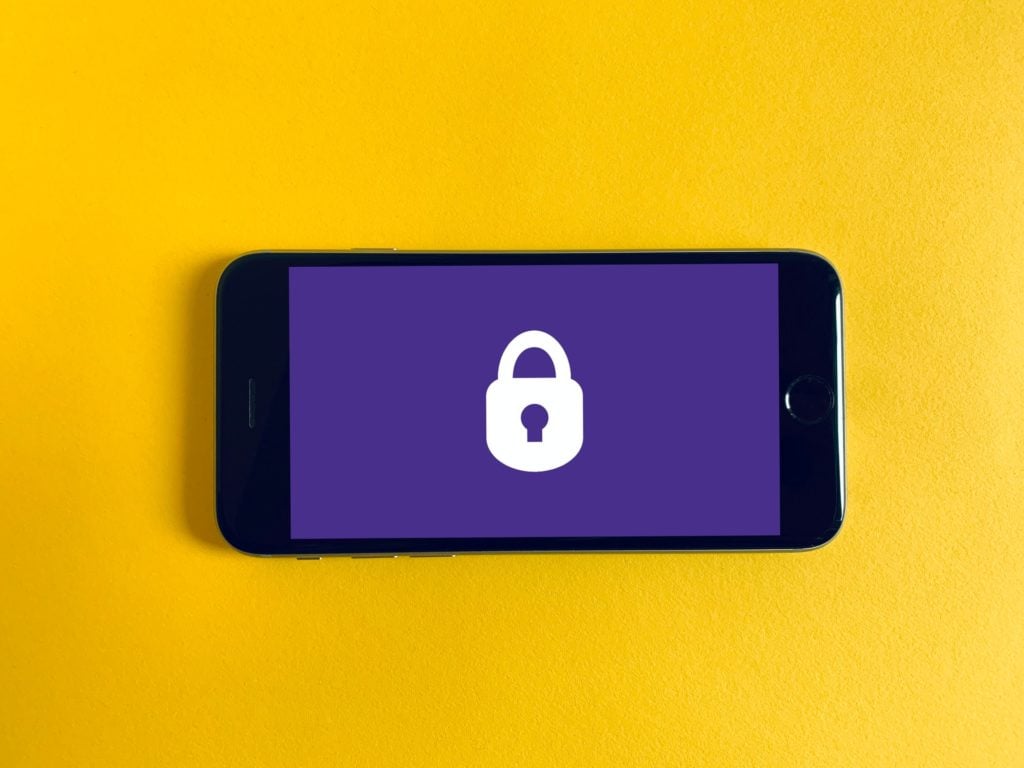
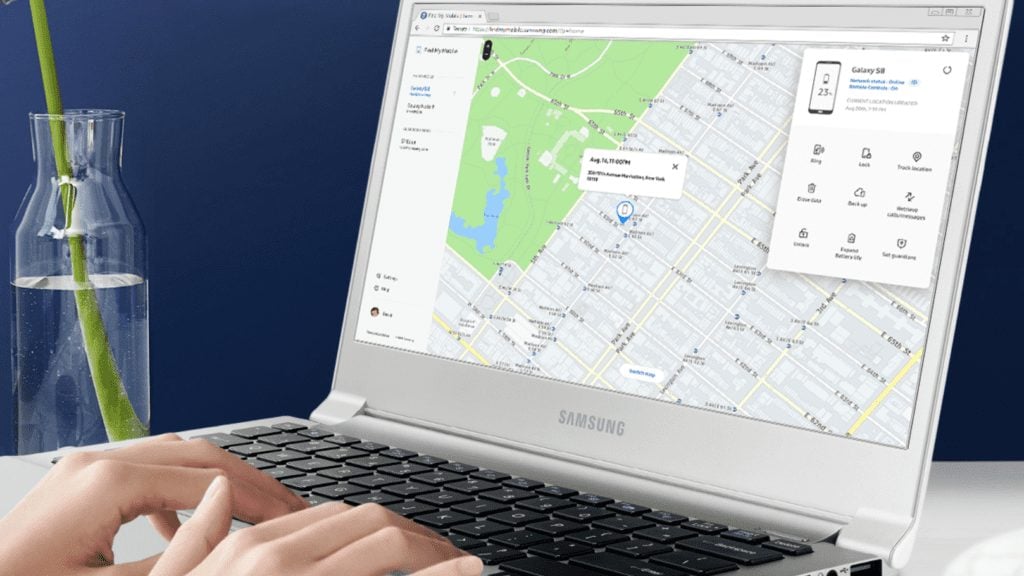






Zresetowalem telelefon teraz pokazuje mi podaj haslo ja nieznam
nie mogli poprustu napisać jak można usunąc lub anulować hasła
nie jest to możliwe w warunkach domowych trzeba się udać do serwisu
A ile osób pamięta hasło do konta google lub nawet samego konta nazwę czyli e-maila…
ja posiadam kilka i nieraz dobrze muszę nagimnastykować żeby trafić i sądzę że takich osób jest dużo…po twardym resecie jeśli nie pamiętasz …to masz cegłę, przycisk na papiery…i teraz co robić …serwis..? który weźmie jak cygan za matkę…allegro i zakup używanej płyty głównej….czy program odblokowujący….na kilka miesięcy za ok. 200 zeta.. ostatnio widziałem na 3 miechy…
Filmiki na YT…w których magicy pokazują obejście blokady FRP..przestarzałe…lub google już poznało
wszystkie i zablokowano dostep z każdej strony..(tam też siedzą programiści i informatycy którzy wiedzą za co kasę biorą)…więc metoda z przed miesiąca też do bani..: ((….wybór należy do nas co wybrać…niestety każdy jest bolesny na portfel….
A byłoby to [proste pójść do punktu sieci w którym mamy abonament lub kartę i na podstawie okazanego dowodu osobistego poprosić o odblokowanie konta google…na podstawie numeru telefonu…moja koleżanka w ten sposób postąpiła i o dziwo ……odblokowano jej smartfona…telefon był na kartę nie abonament….trafiła na konkretną osobę i bez problemu poszło….
Może właśnie najpierw trzeba do punktu sieci udać się…